


MENU
東進オンライン学校ではすべての学習をインターネット上の学力POSで行います。ご利用の環境が以下の条件を満たしていない場合には、正しく動作しないことがありますのでご注意ください。
光回線・ADSL・ケーブルテレビ(CATV)など常時接続型のインターネット接続サービスをご利用の場合、下り実行速度3Mbps以上の速度が出る環境を推奨します。
Wi-Fi環境(無線でのインターネット接続)をご利用の場合は、安定して3Mbps以上の速度が出る環境を推奨します。
Windows10/ Windows11のパソコン。ChromeBook。
Android4.4以降のタブレット/スマートフォン。iOS9以降のiPad/iphone。
※MacOS、Windows RT等上記に無いOSはご利用いただけません。
Intel(R) Core i3 以上のCPU を推奨
4GB以上を推奨
1024×768ピクセル以上の解像度で表示可能なもの。
ローカルドライブC:の空き容量が1GB 以上。
東進オンライン学校ホームページからログイン画面へ
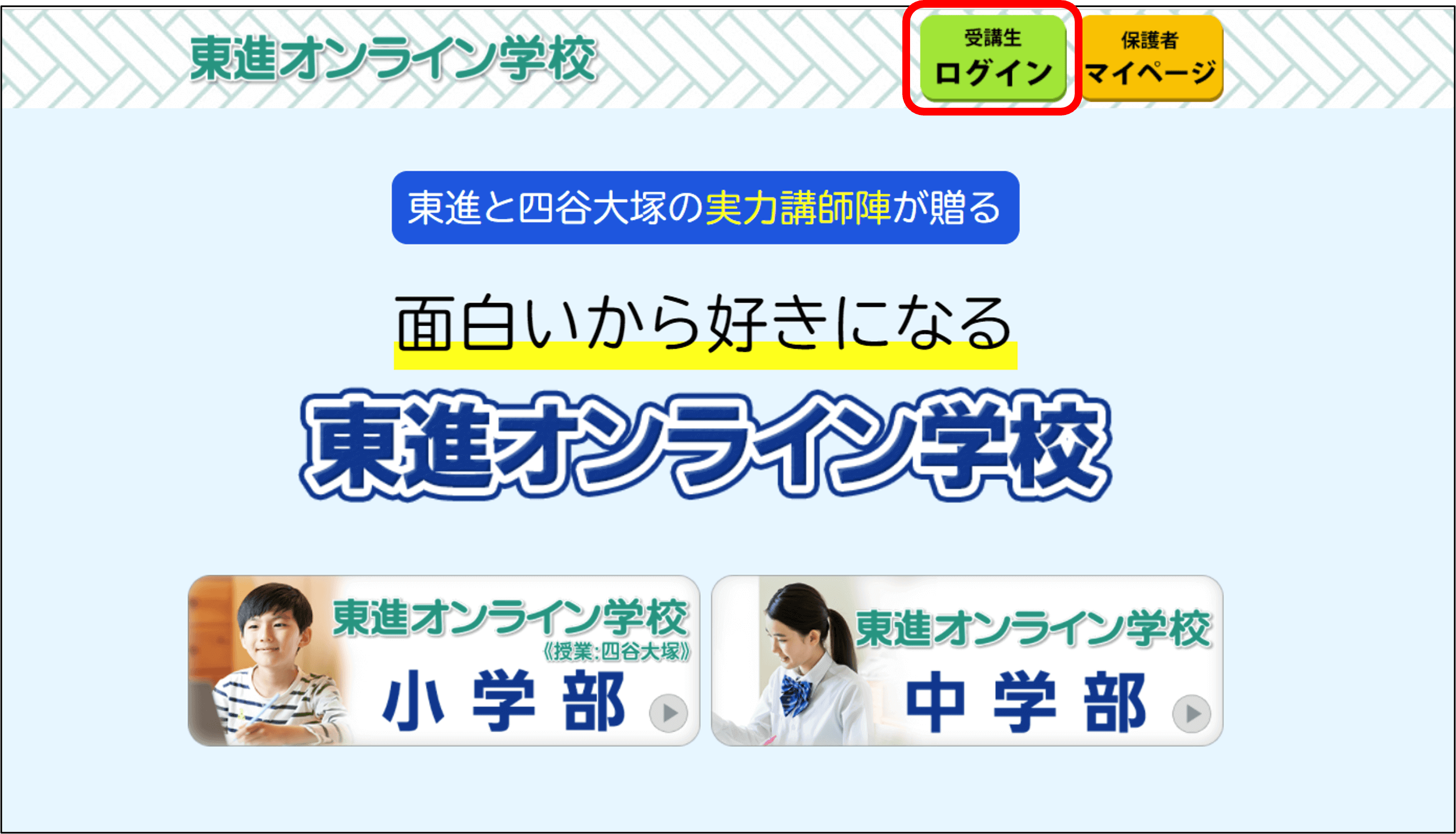
ログインID・パスワードを入力し「ログイン」ボタンを押してください。
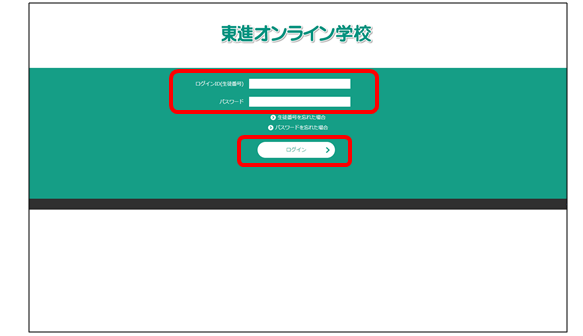
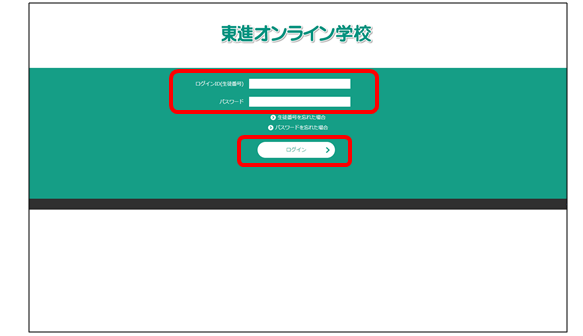
「今月のテキスト」を押します。
次にダウンロード画面の「ダウンロード」ボタンを押します
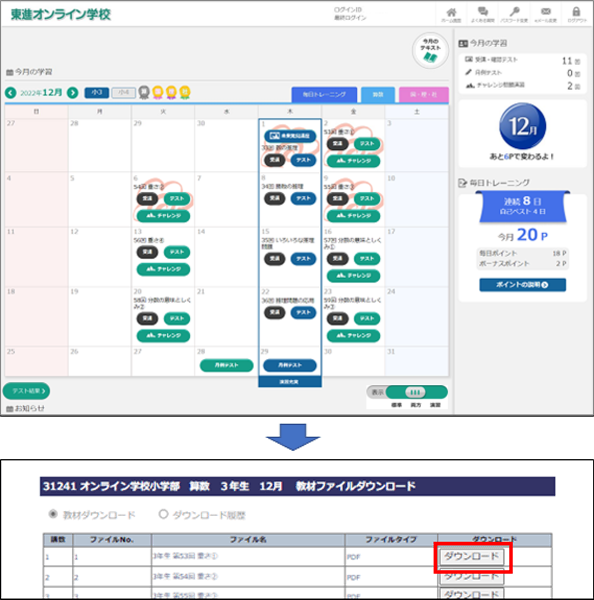
カレンダーにある受講したい授業の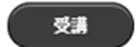 ボタンを押します。
ボタンを押します。
「標準講座」と「演習充実講座」の表示は、右下のボタンで切り替えられます。
(両方受講・どちらかのみ受講、どちらもできます)
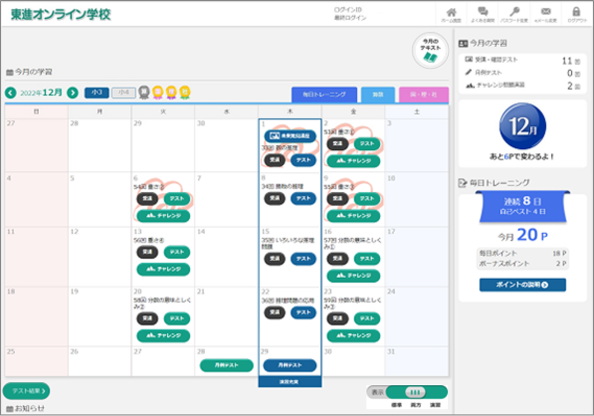
「標準モードで受講」を押します。
※慣れてきましたら1.5倍速モードをご活用ください。
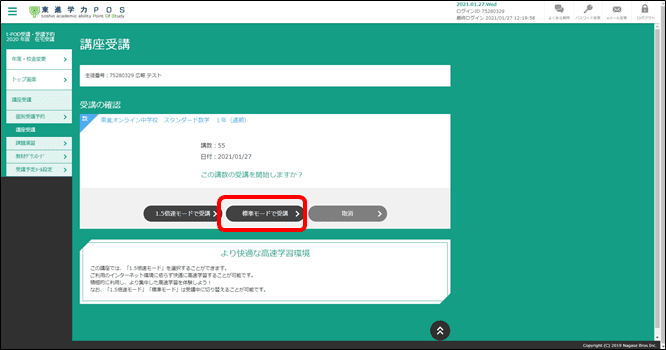
受講が終わったら、右上の「受講修了し、次へ進む」を押します。
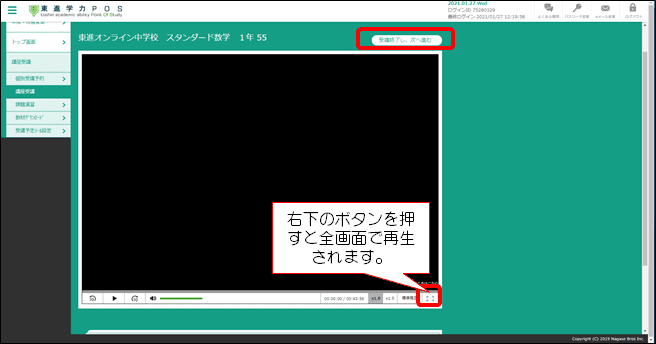
受けたい授業の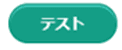 ボタンを押す
ボタンを押す
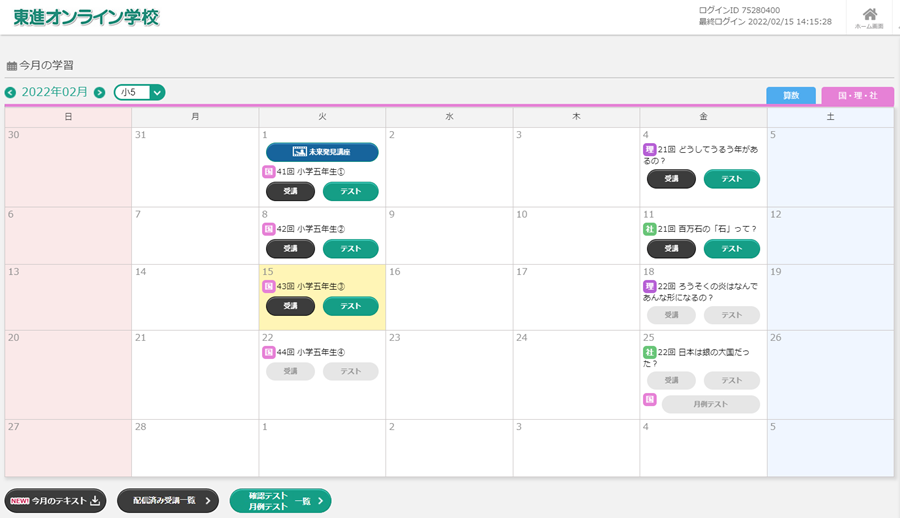
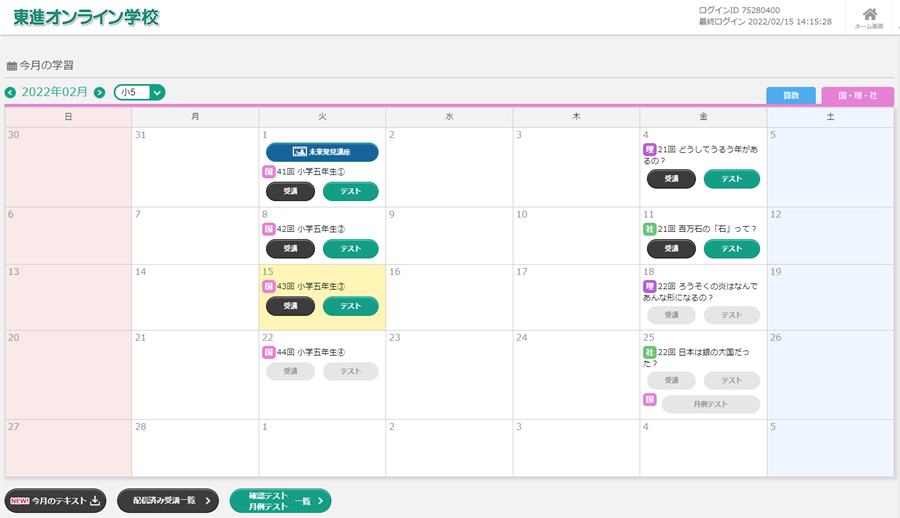
確認テストの画面が表示されます。
「はじめる」を押します。
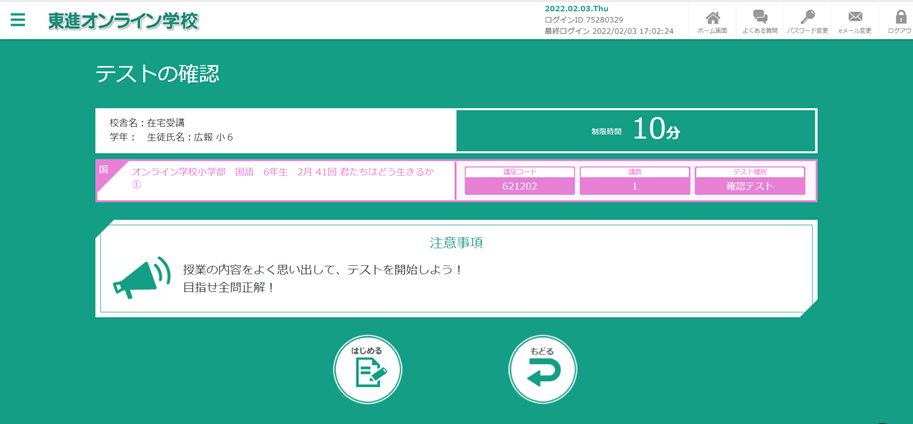
確認テストは選択問題です。問題が左側・解答欄が右側に表示されています。
解答欄の正解だと思う選択肢を押してください。
問題・解答欄ともに上下にスクロールできます。必ず最後の問題まで解きましょう。
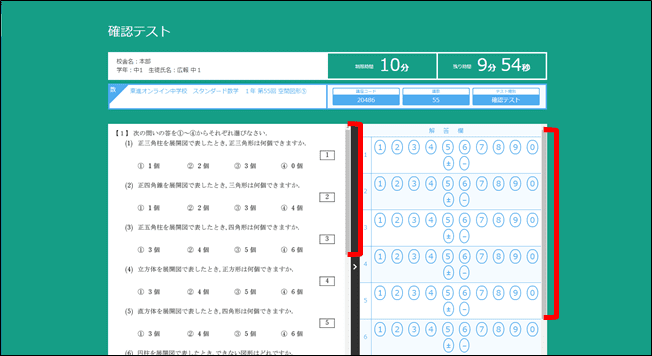
全問解き終えたら「おわる」ボタンを押します。
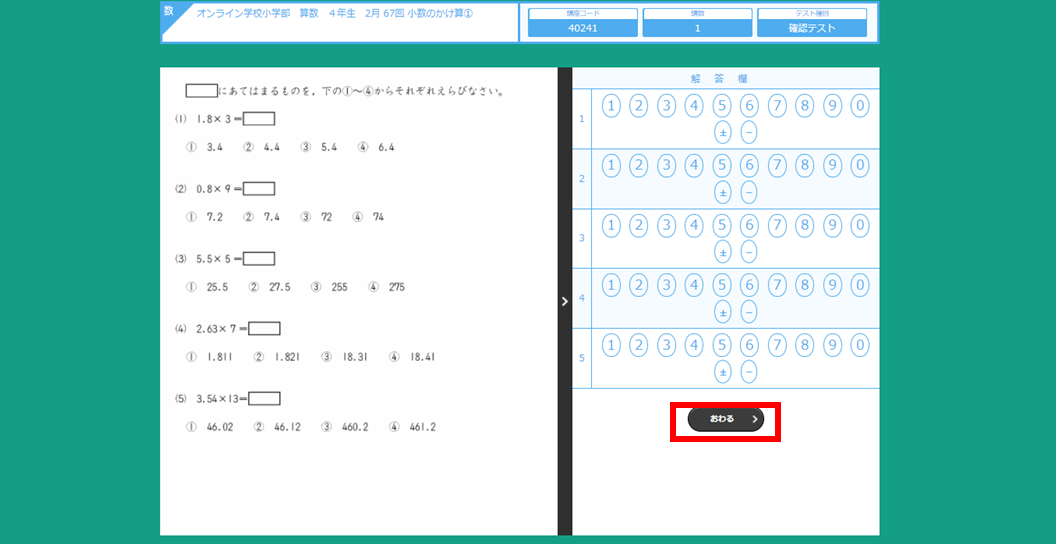
テスト結果が表示されます。しっかり復習して次の授業に進みましょう。
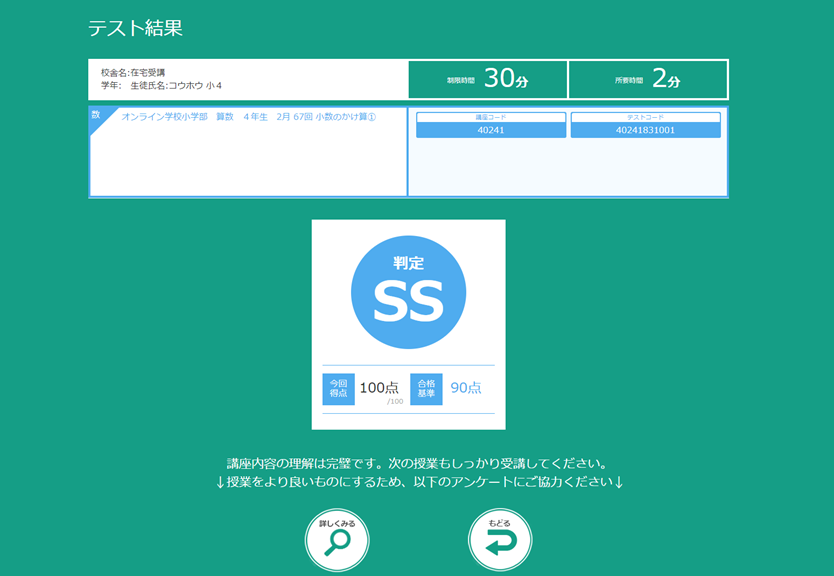
「毎日トレーニング」のタブを選択します。
今日のところにある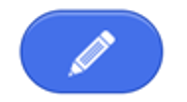 マークを押してスタートします。
マークを押してスタートします。
(毎日トレーニングは当日中のみ受験できます。翌日になると前日分はできません)
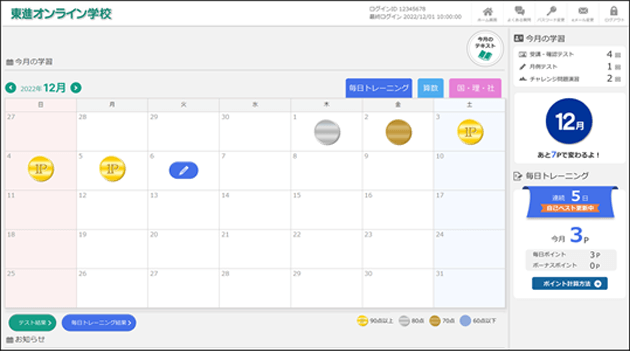
学力POSログイン時に表示される画面の「スタート」ボタンからも始められます。
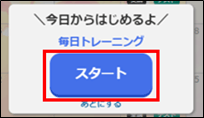
「毎日トレーニング」の開始画面が表示されます。
「はじめる」を押します。
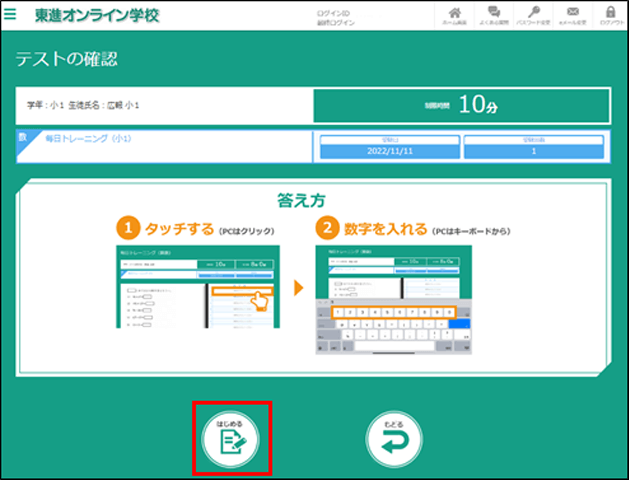
「毎日トレーニング」は答えをテンキーで入力する問題です。
解答欄を押すと数字が入力できるので、答えを入力してください。
全問解き終えたら、「おわる」ボタンを押します。
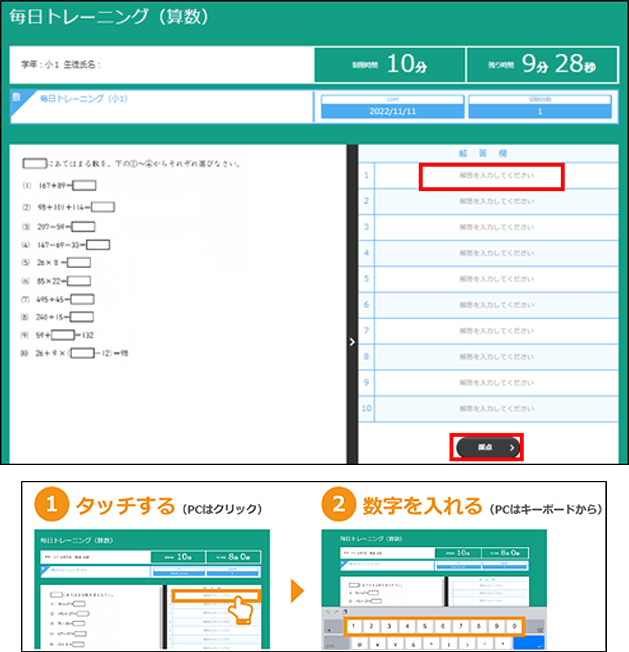
テスト結果が表示されます。(90点以上でゴールドです!)
当日中は何度でも挑戦できるので、ゴールド目指して頑張りましょう。
(「詳しくみる」ボタンを押すと、問題毎の〇✕が見られます)
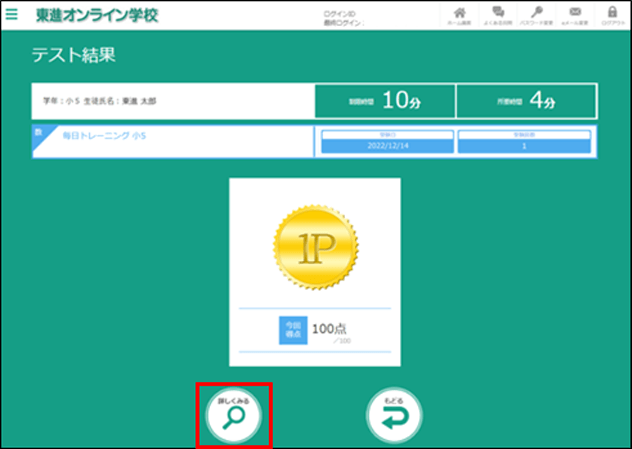
東進オンライン学校ホームページからログイン画面へ
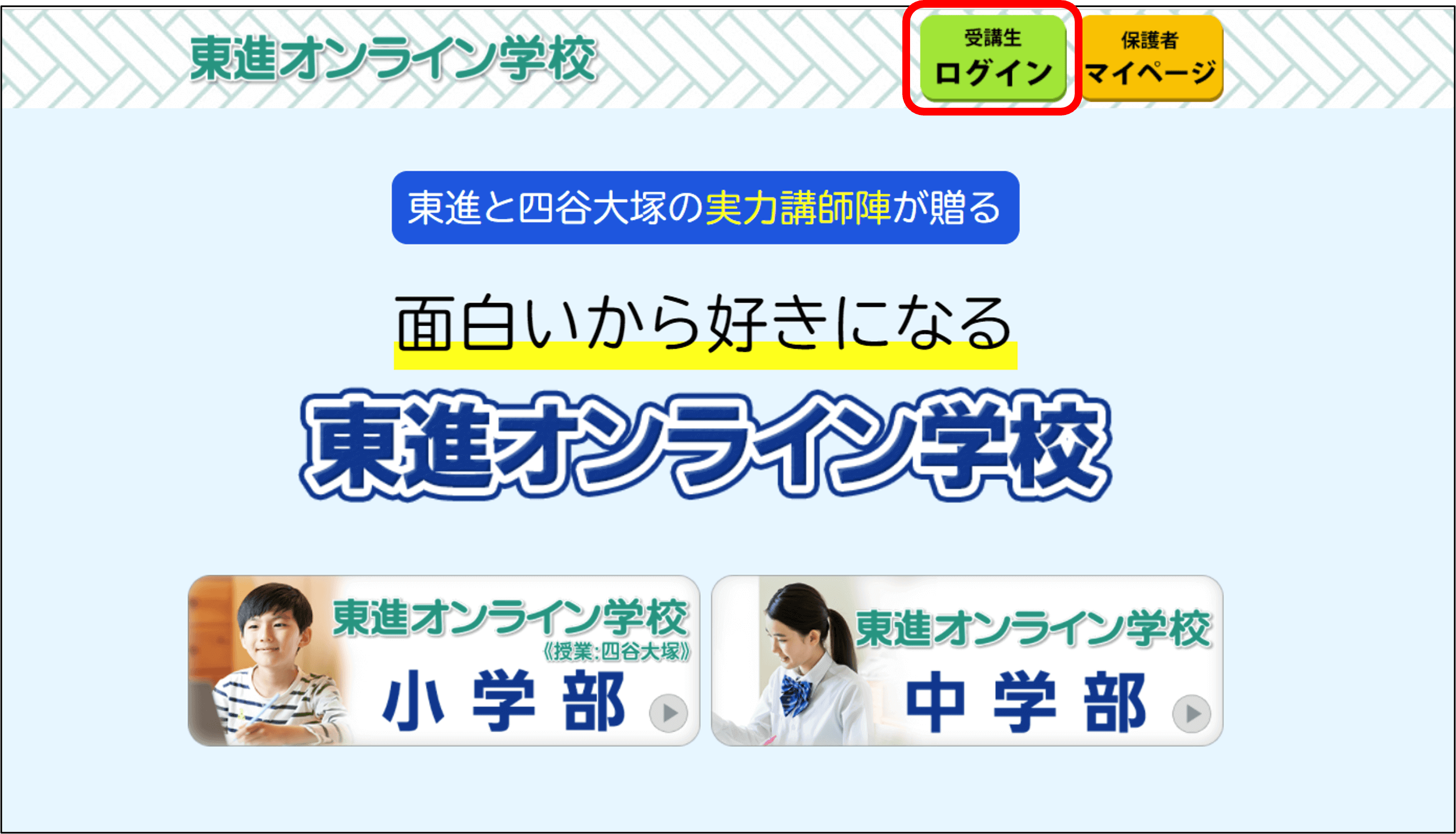
ログインID・パスワードを入力し「ログイン」ボタンを押してください。
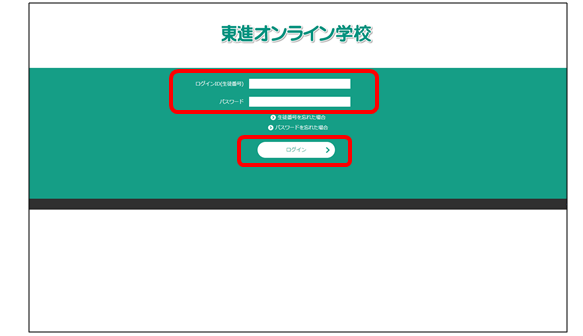
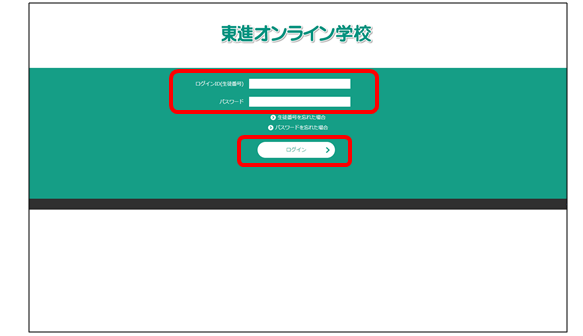
1. カレンダーから受講する場合
「英語」or「数学」のタブを選択します。
カレンダーにある受講したい授業の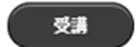 ボタンを押します。
ボタンを押します。
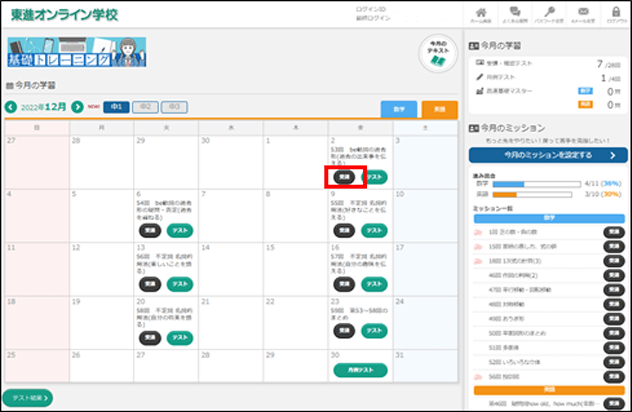
「テキスト」を押します。
次にダウンロード画面の「ダウンロード」ボタンを押します。
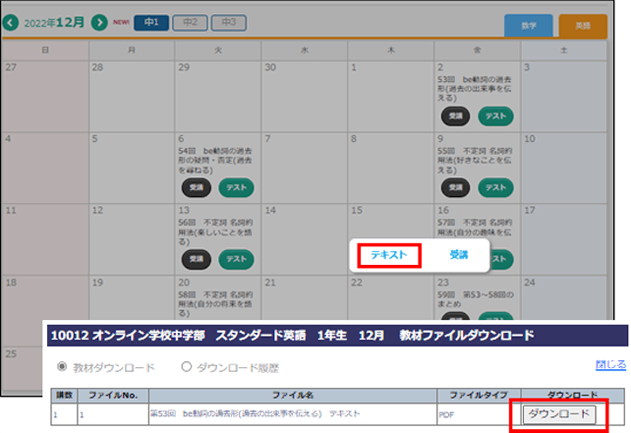
もう一度カレンダーにある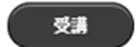 ボタンを、次に「受講」を押します。
ボタンを、次に「受講」を押します。
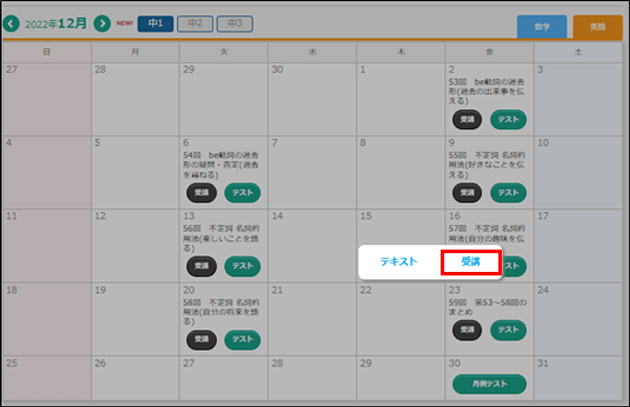
「標準モードで受講」を押します。
※慣れてきましたら1.5倍速モードをご活用ください。
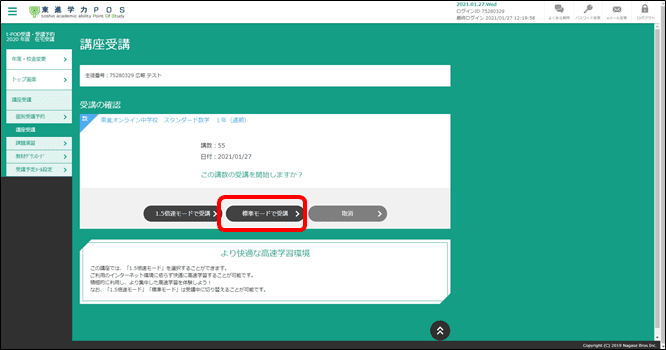
受講が終わったら、右上の「受講修了し、次へ進む」を押します。
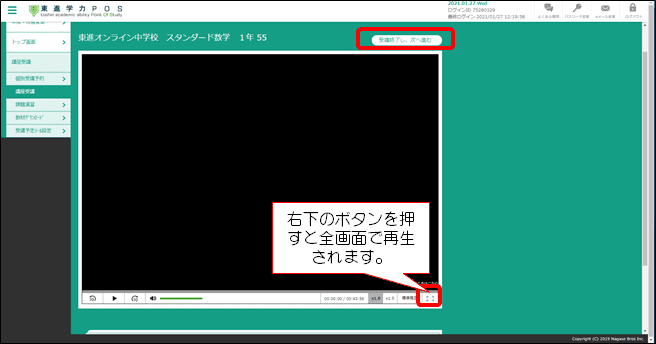
受けたい授業の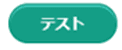 ボタンを押す
ボタンを押す
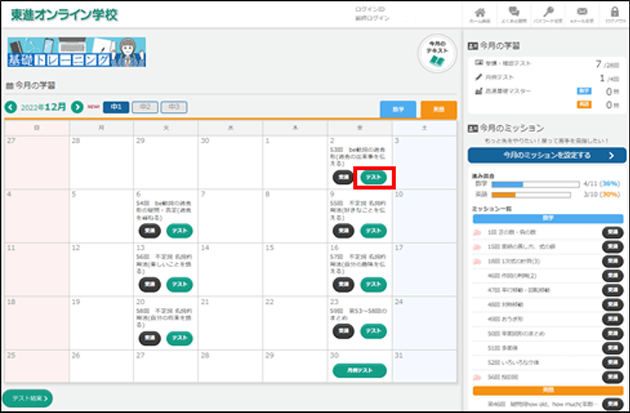
確認テストの画面が表示されます。
「はじめる」を押します。
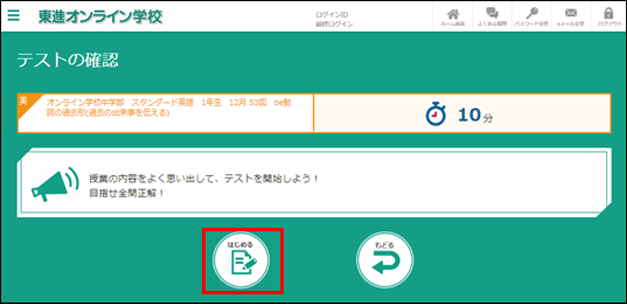
確認テストは選択問題です。正解だと思う選択肢の番号を解答欄で押してください。問題・解答欄とも上下にスクロールできます。
全問解き終えたら「おわる」ボタンを押します。
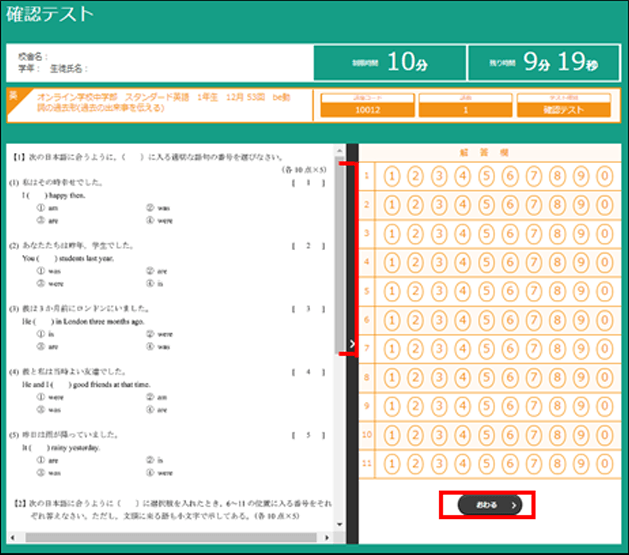
テスト結果が表示されます。しっかり復習して次の授業に進みましょう。
(「詳しくみる」ボタンを押すと、問題毎の〇✕が見られます)
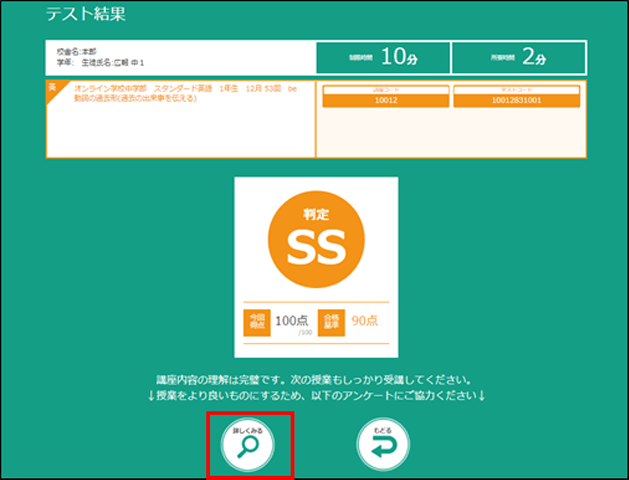
2. 今月のミッションを設定して受講する場合
「今月のミッションを設定する」ボタンより、今月の受講講座を決定します。
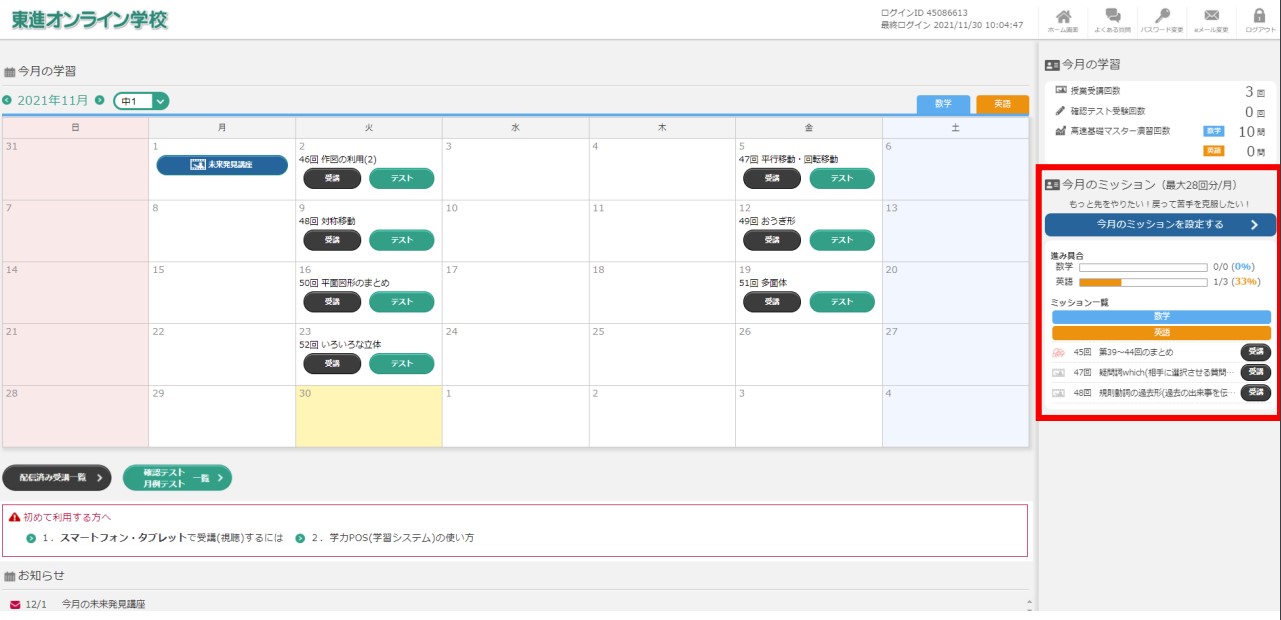
月初は当月分が自動的に選択されています。「今月分に戻す」ボタンを押すと、当月回が自動で選択されます。※受講(受験)した授業は残ります
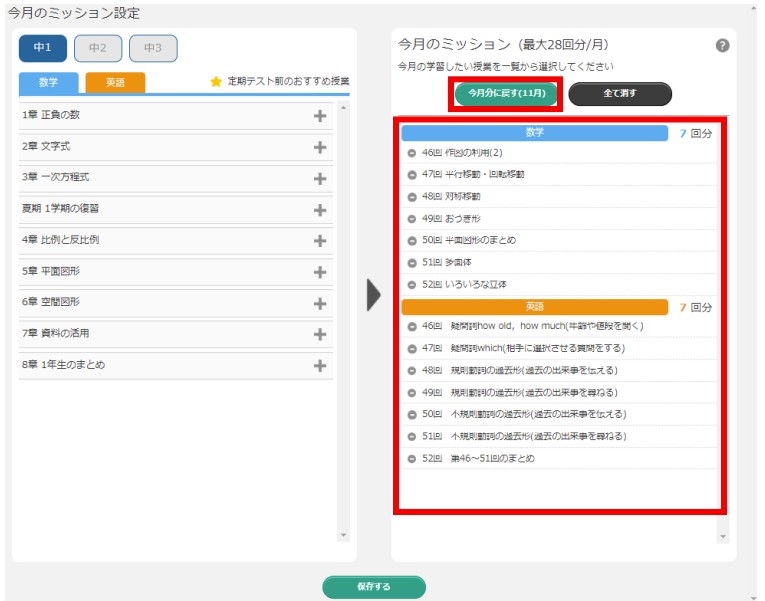
全て消すを押すと空になります。
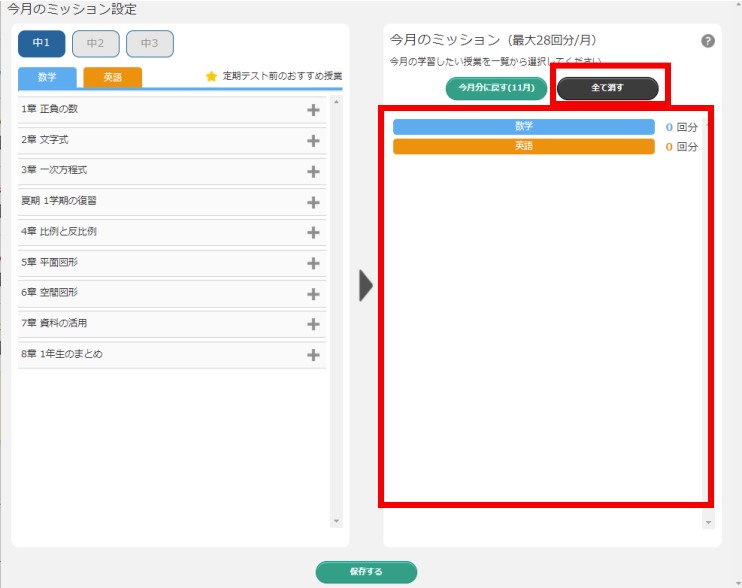
学年、教科を切り替え今月受けたい授業を押すと選択できます。※ は定期テスト前のおすすめ授業です。
は定期テスト前のおすすめ授業です。
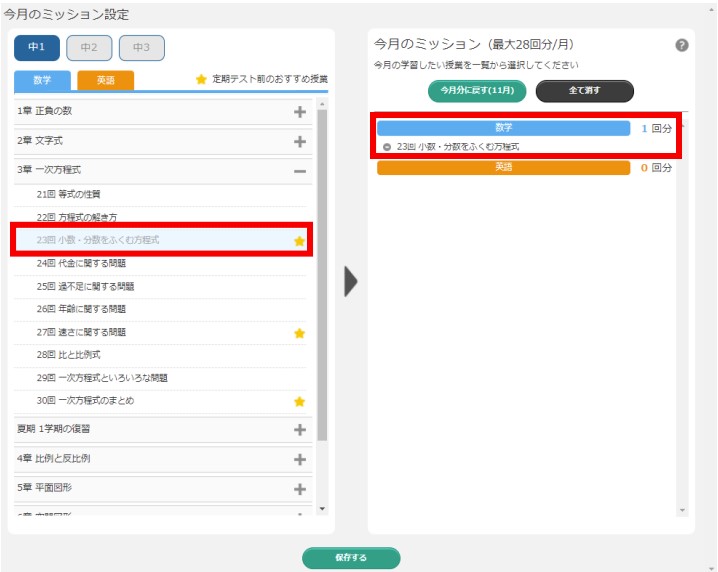
詳しくは マークを押して確認してください。
マークを押して確認してください。
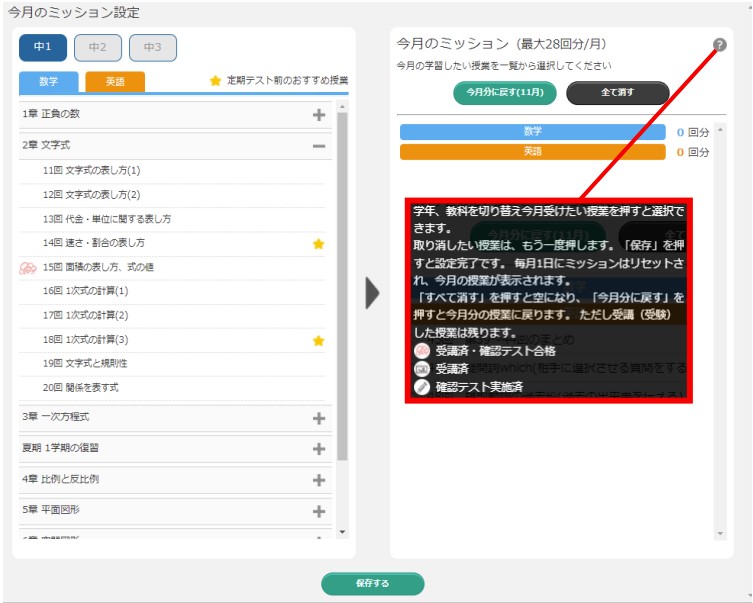
ミッション欄より、受講・テスト受験が可能です。
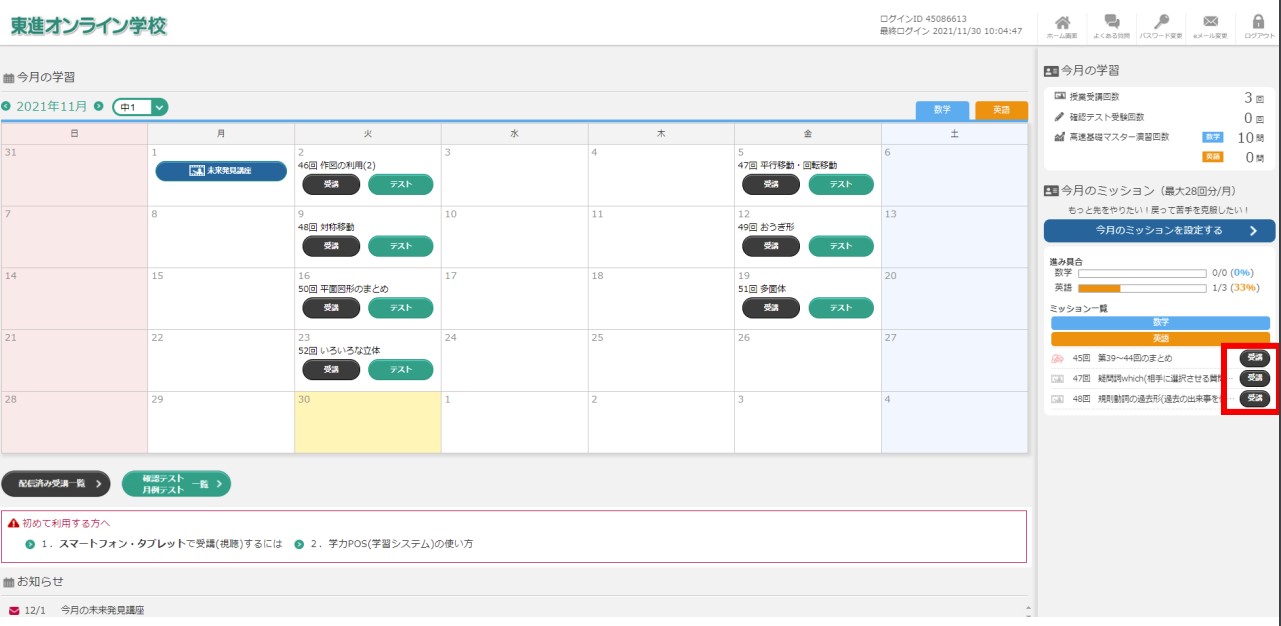
テキスト印刷、受講、確認テストのいずれかを選択して下さい。
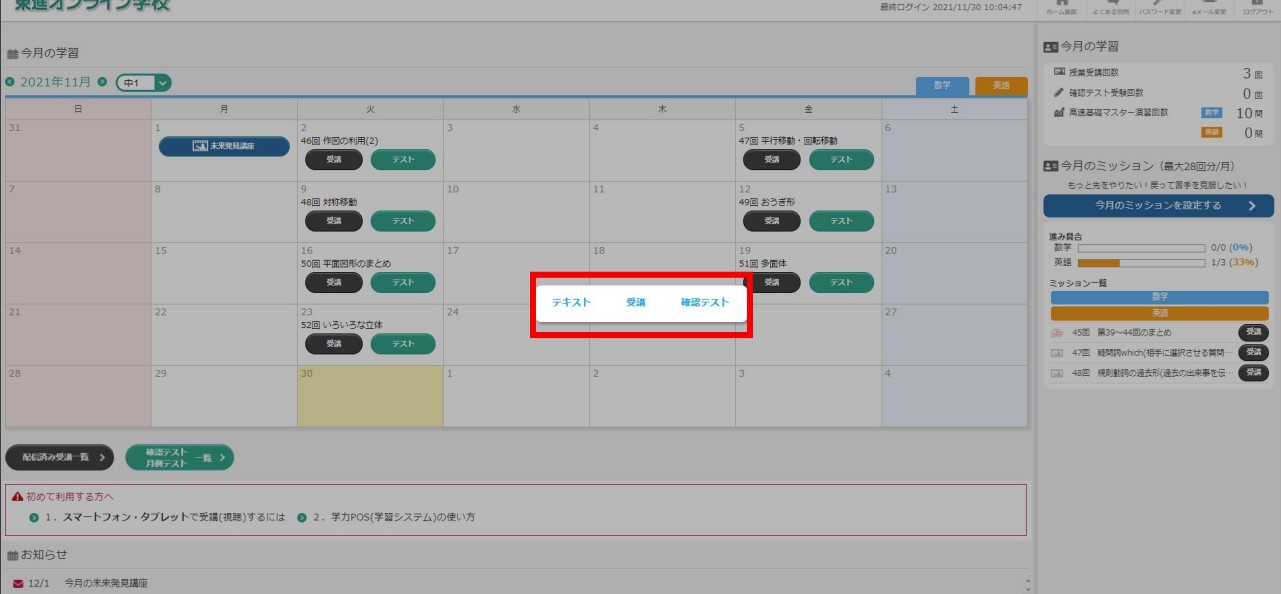
「国理社 実戦力養成講座」(全体像)
定期テストで高得点を取ることを目標に、「実戦問題×解説授業」のセットを3回繰り返します。
【理科・社会はまずAから】
Aを全部やるとテスト範囲を一通りカバーできます。
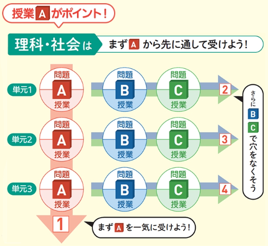
【国語はABCを順に】
ABCを全部やればテスト範囲の文章を押さえられます。
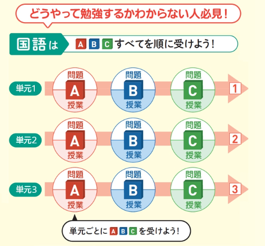
1. ホーム画面
「国語」or「理科」or「社会」のタブを選択します。
画面の左側が「基本事項の確認」、右側が「実戦問題(テスト+解説)」です。
教科書・テスト日程・範囲を登録すると、勉強すべき単元が絞られて表示されます。
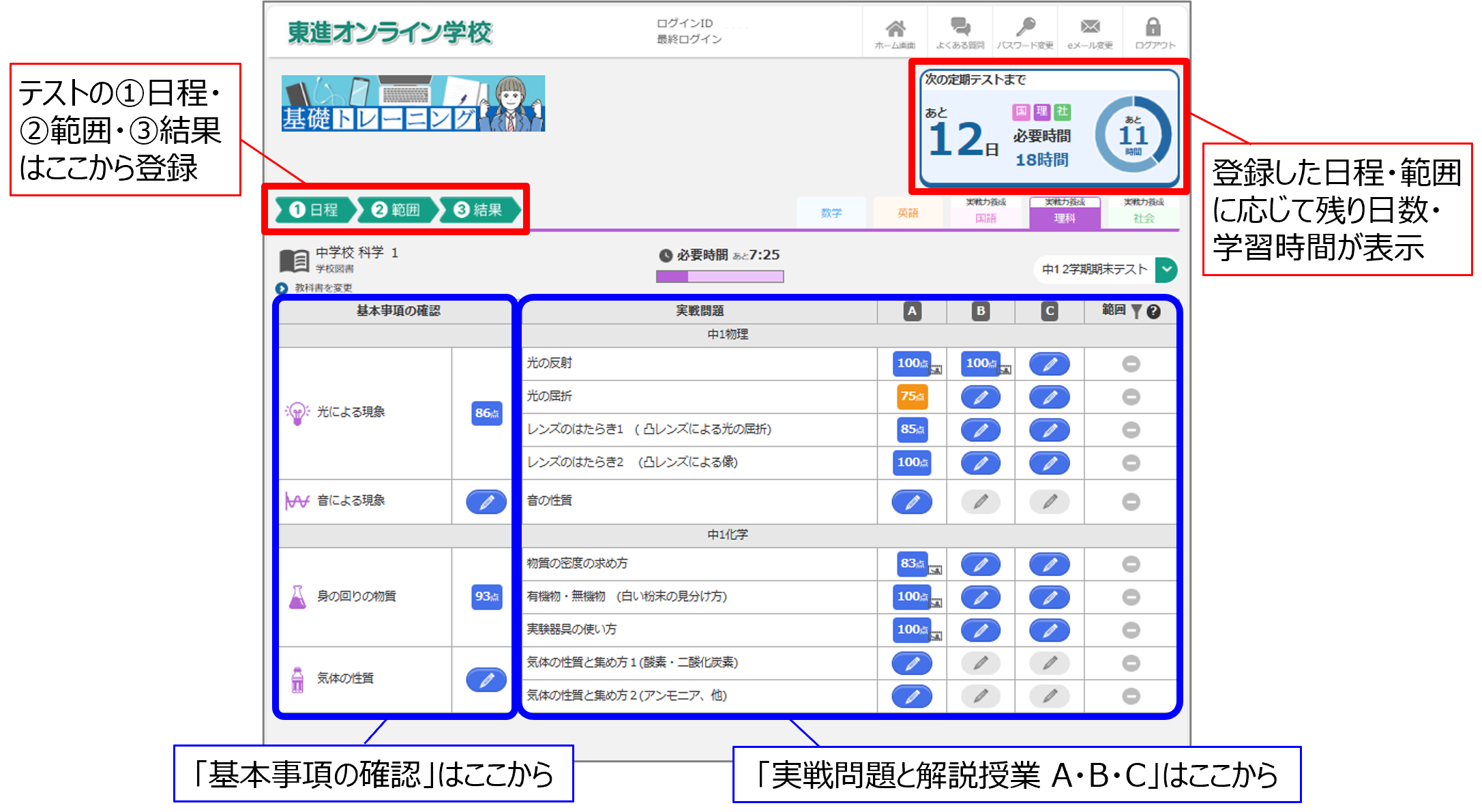
2.テスト日程と範囲の登録
ホーム画面左上にある「①日程」を押して、日程とテスト名を登録します。
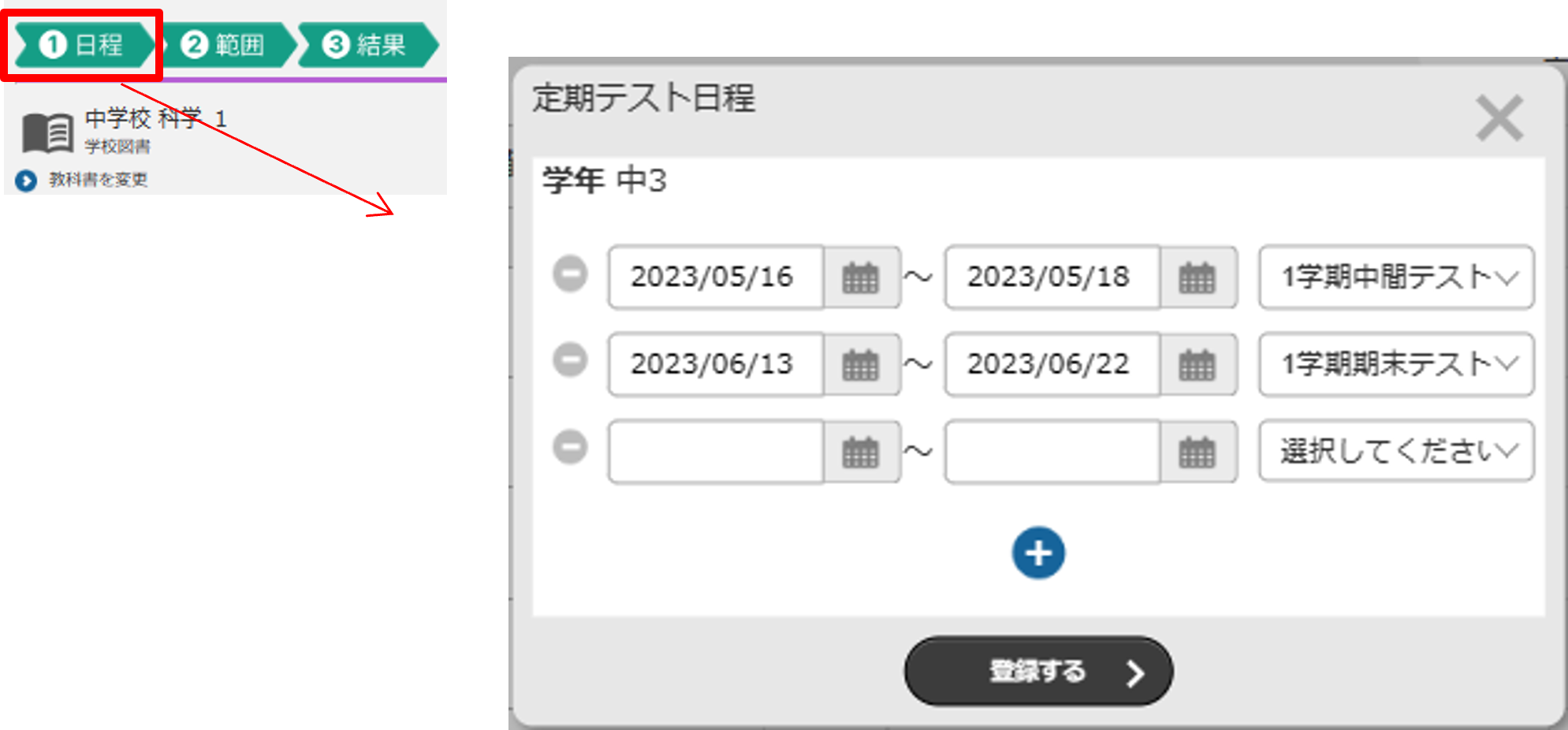
ホーム画面左上にある「②範囲」を押して、テスト範囲を登録します。
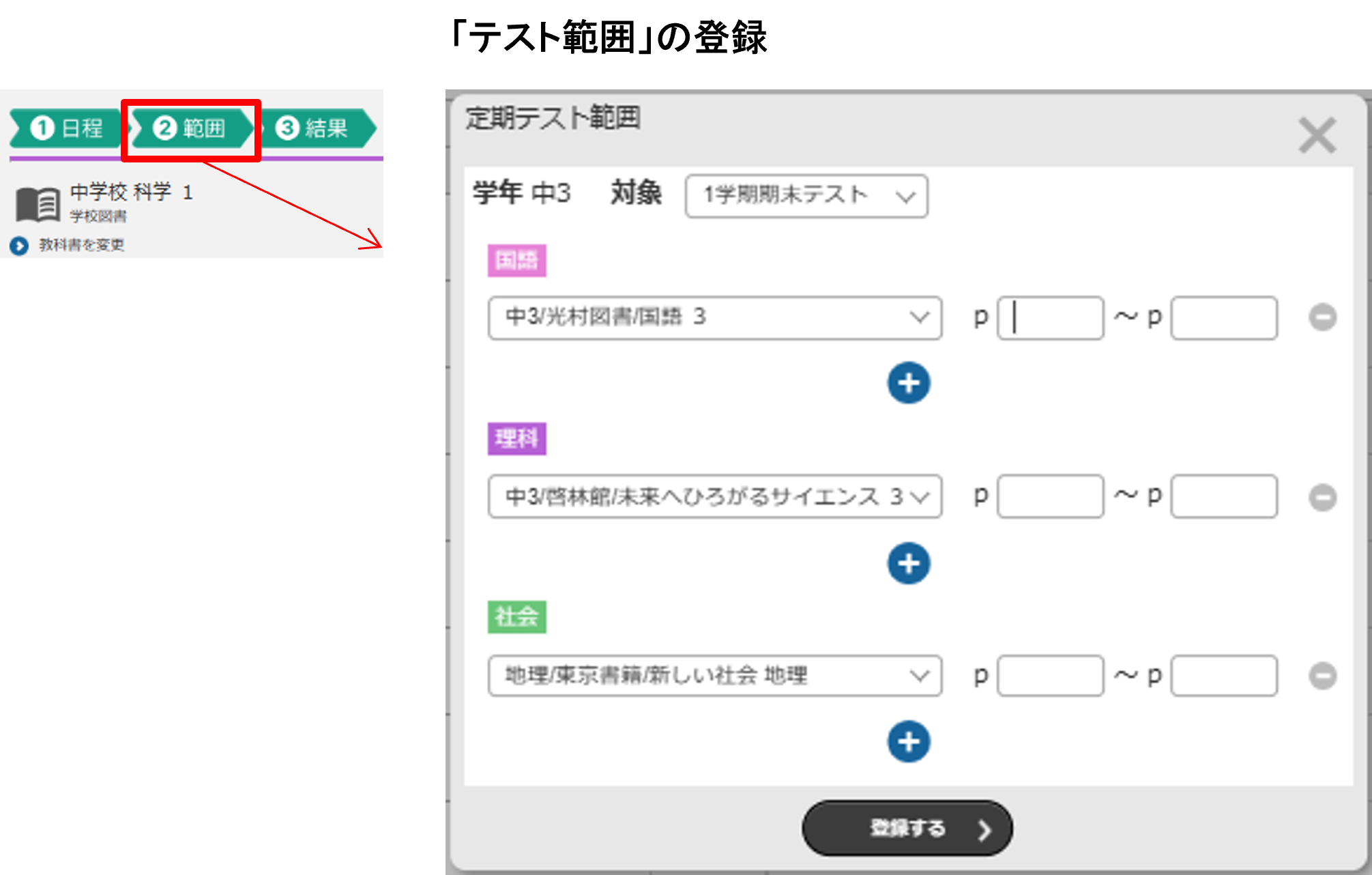
3.学習を進める① (基本事項の確認)
ホーム画面の左側が「基本事項の確認」です。
受けたい単元の ボタンを押して開始します。
ボタンを押して開始します。
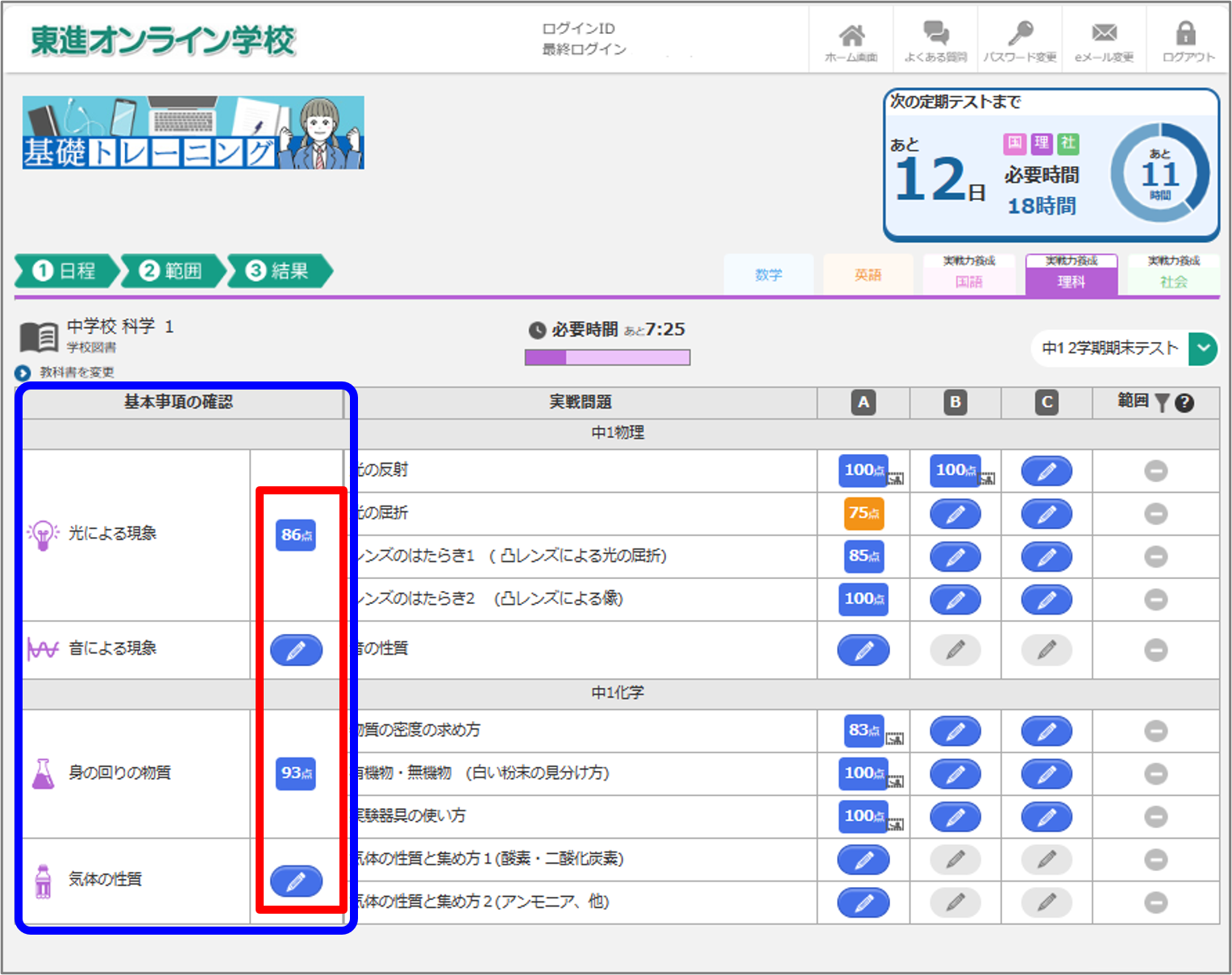
画面右側の解答欄に解答を入力し、解き終えたら「採点」ボタンを押します。
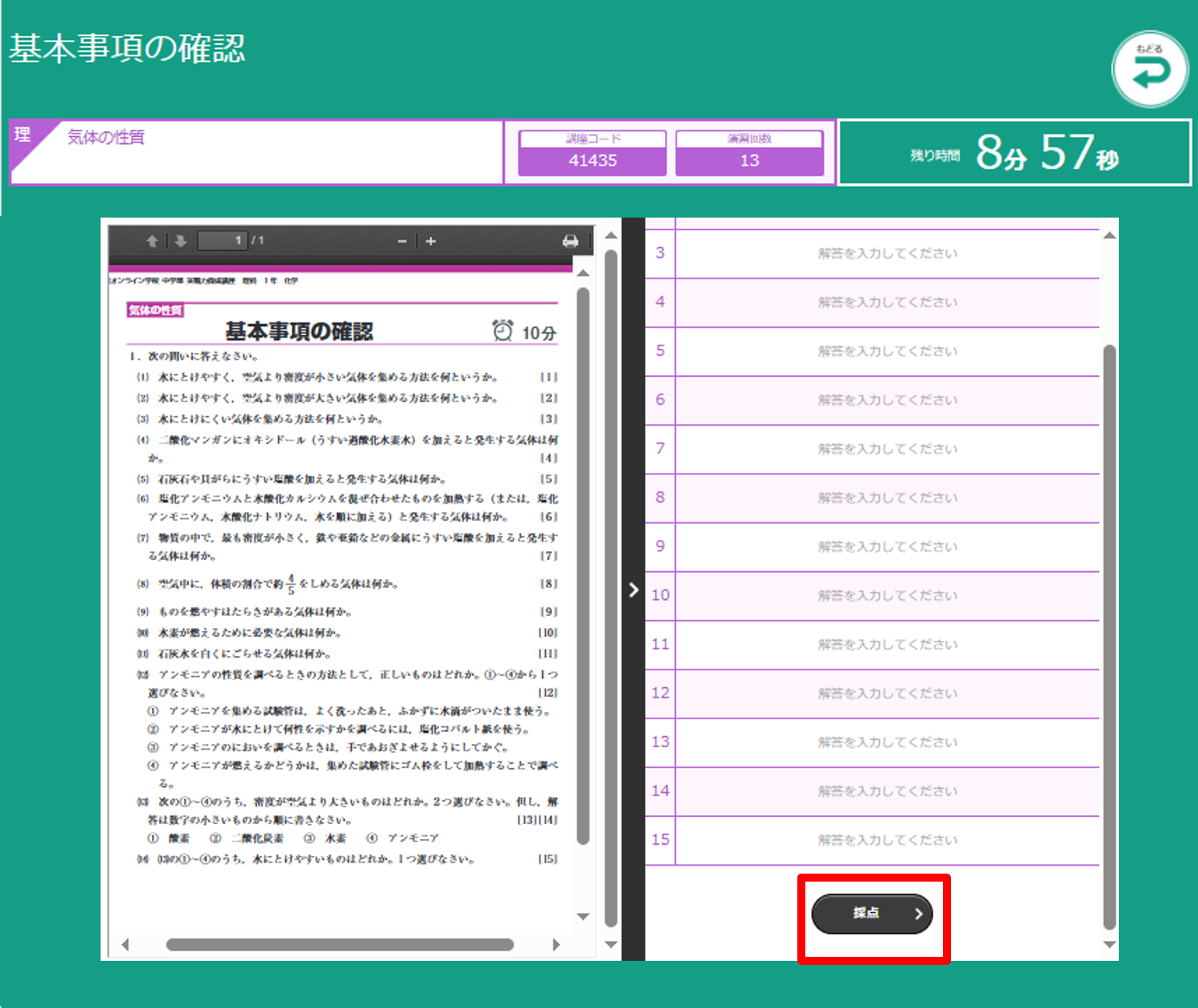
採点結果と得点が表示されます。 (左側:正解、右側:あなたの解答)
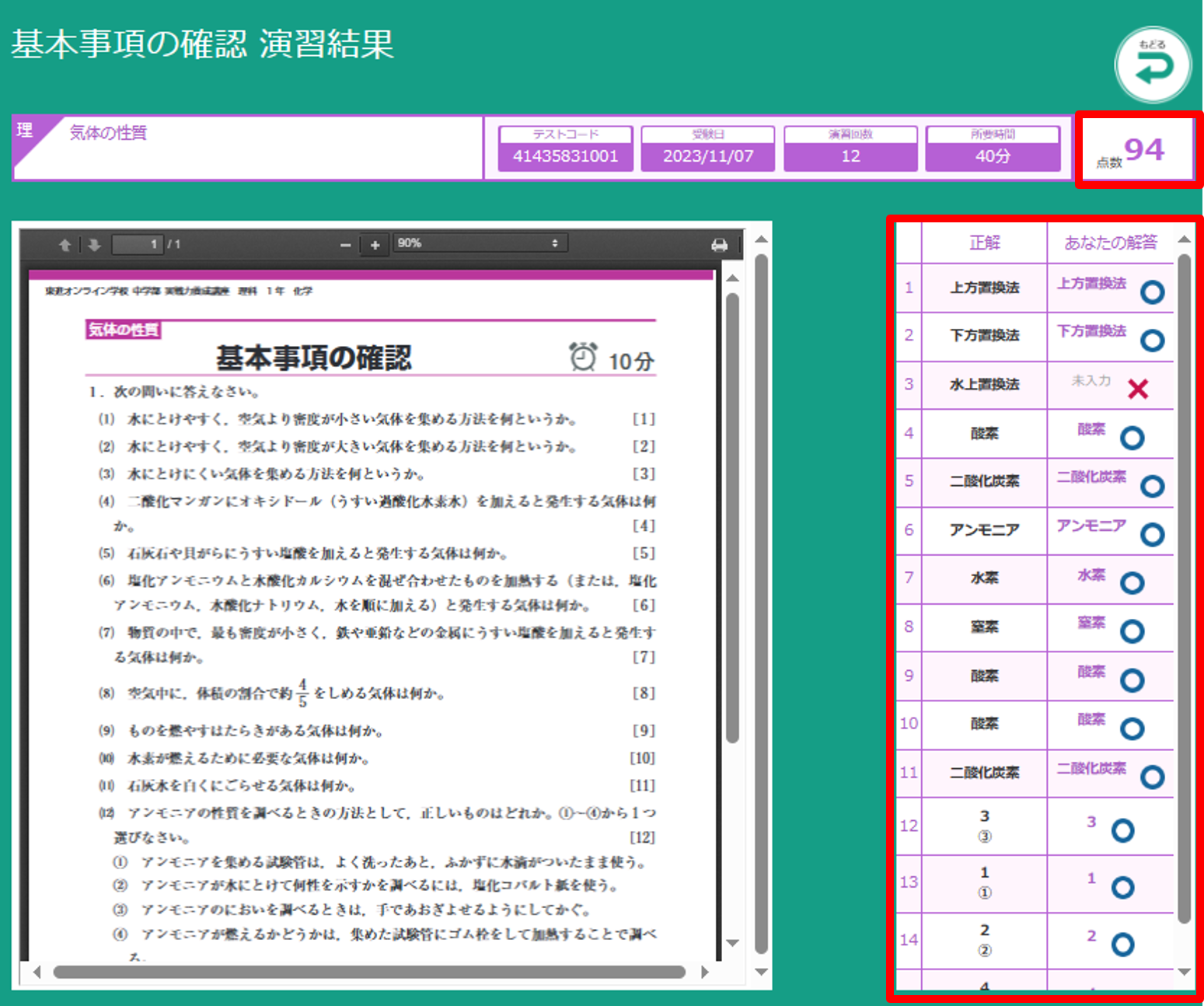
3.学習を進める② (実戦問題)
ホーム画面の右側が「実戦問題」です。受けたい単元の ボタンを押して開始します。
ボタンを押して開始します。
(Aを終えると、B・Cもできるようになります)
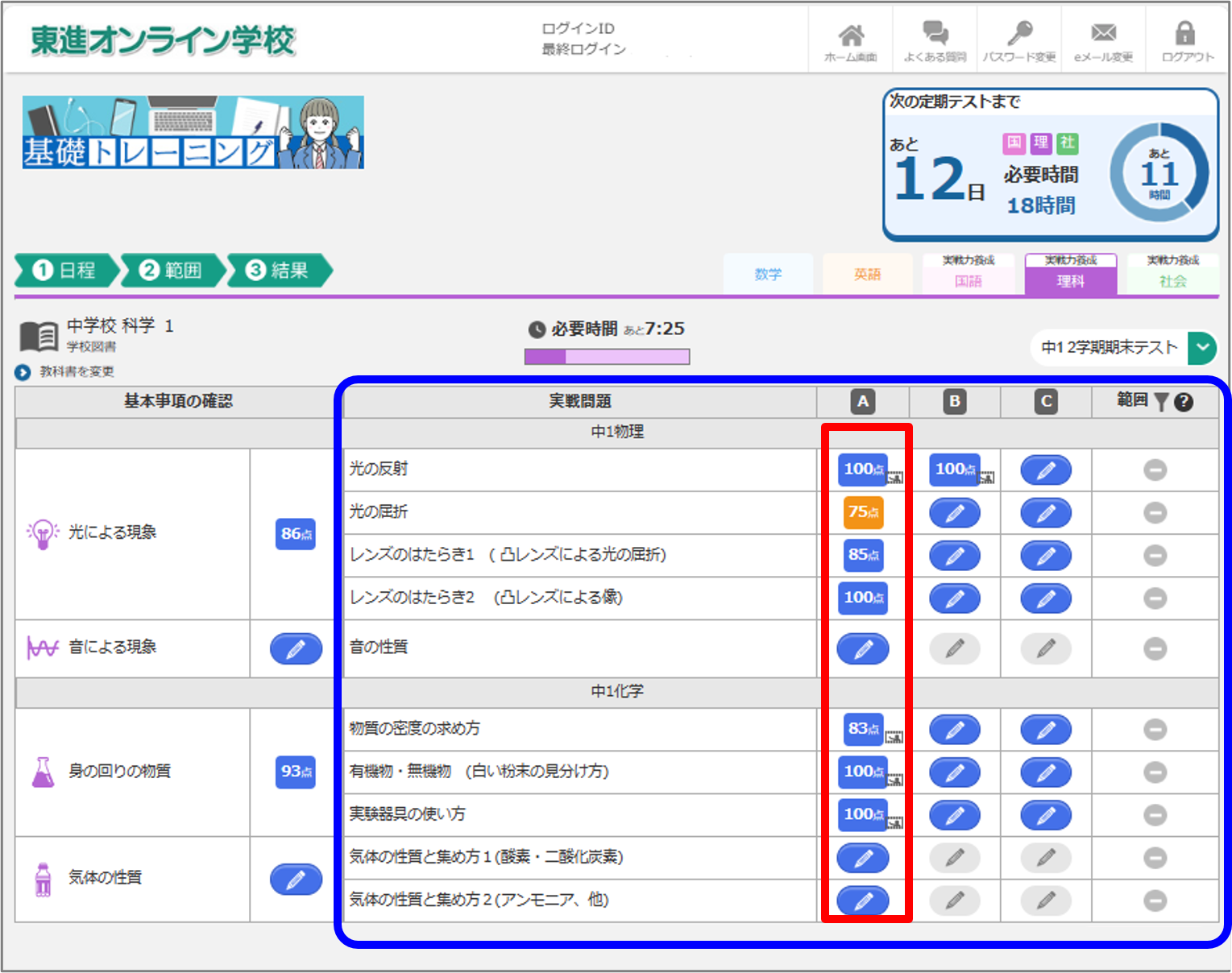
問題用紙か自分のノートに解答を記入します。
(問題を印刷する場合は、問題画面の右上にある ボタン"を押します)
ボタン"を押します)
解き終えたら、「自己採点」ボタンを押します。
問題を解かずに解説授業を受ける場合は「解説授業」を押します。
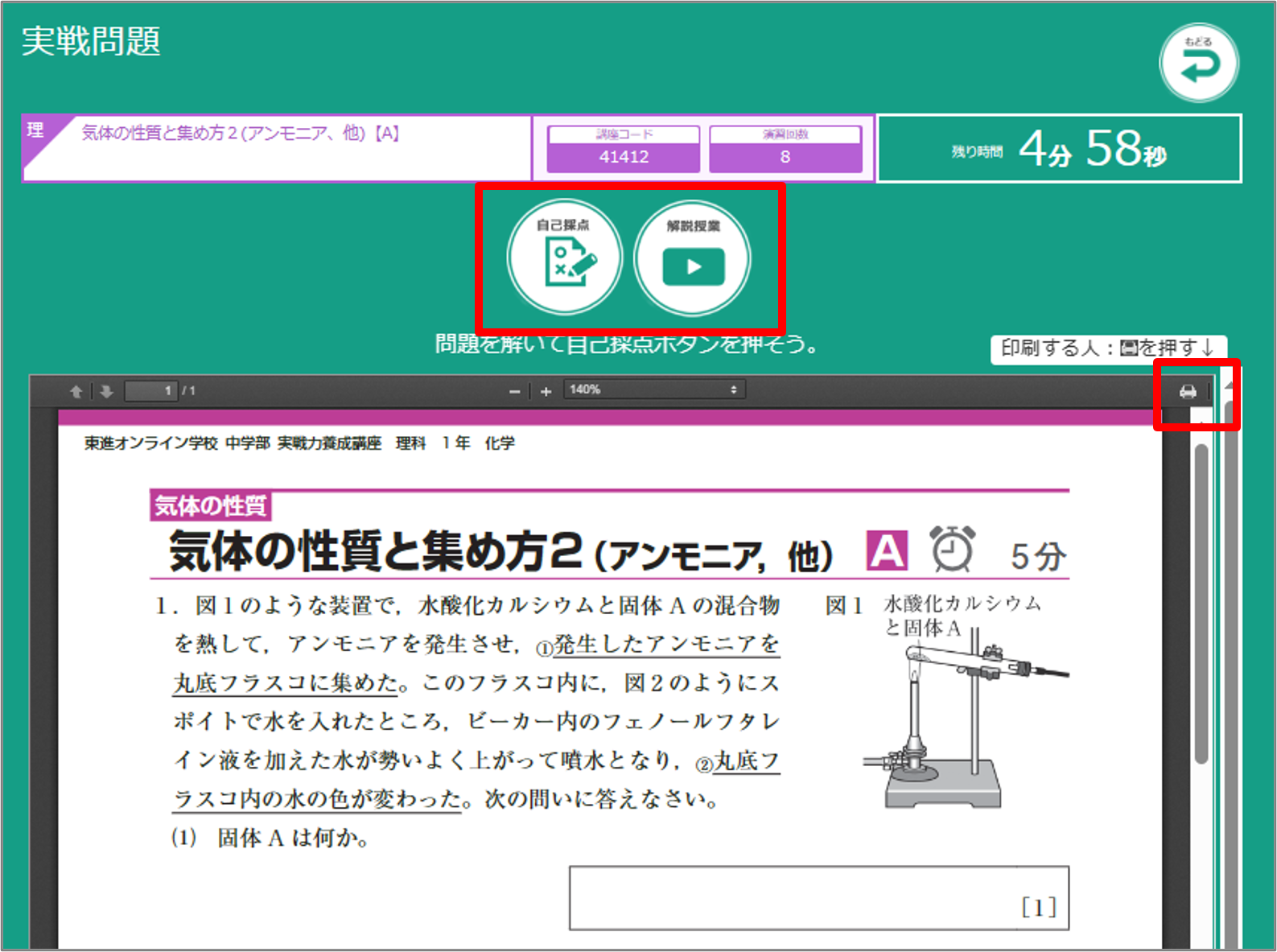
「自己採点」ボタンを押すと正解が表示されるので、「○×」を 登録します。
「解説授業」ボタンを押すと授業が再生されます。
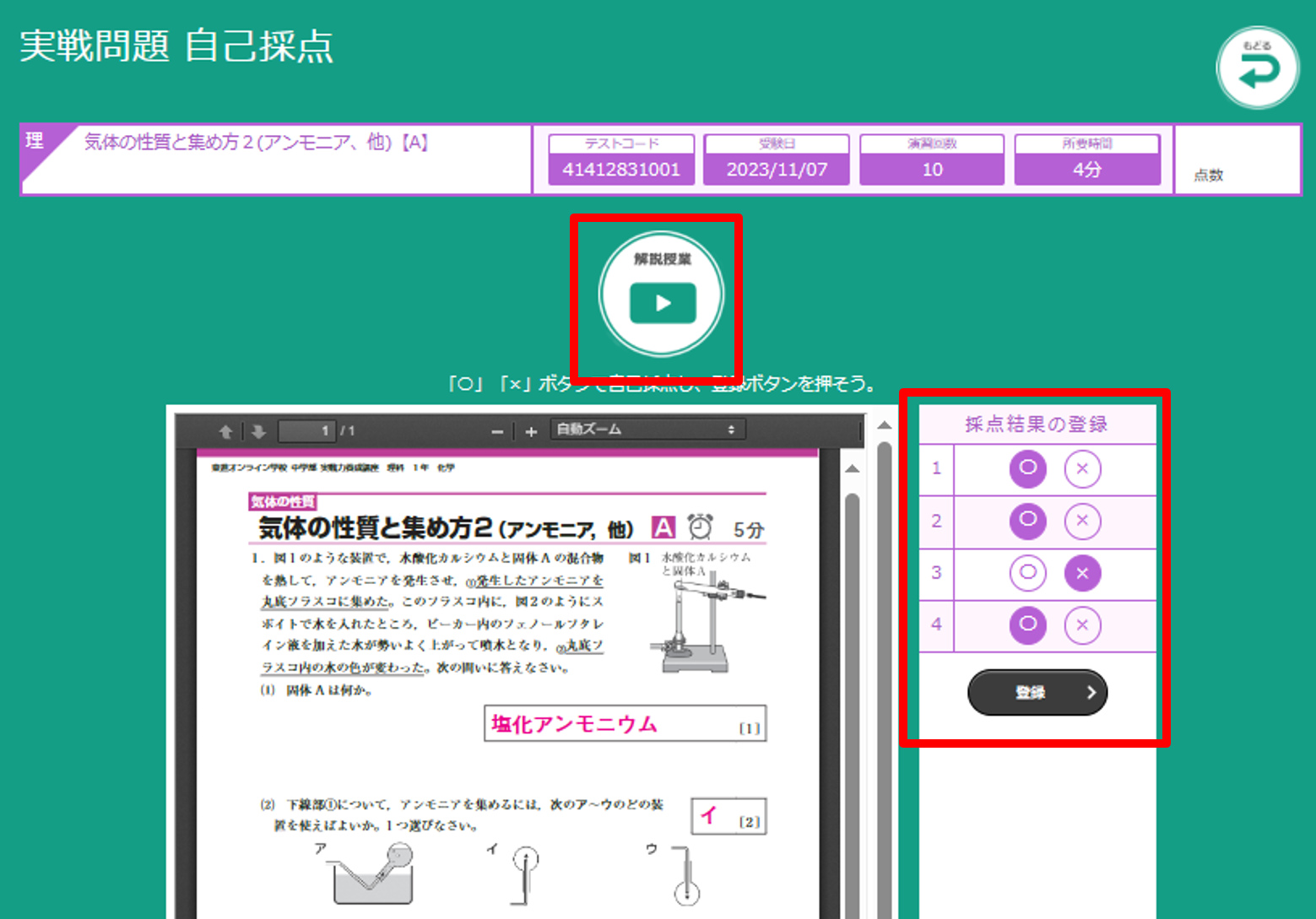
解説授業を見て、間違えた問題の確認や、なぜその答えになるかという
考え方を理解しましょう。

(補足) 学校・教科書を変更する場合
ホーム画面左上にある「教科書を変更」を押して、学校名・教科書名を登録します。
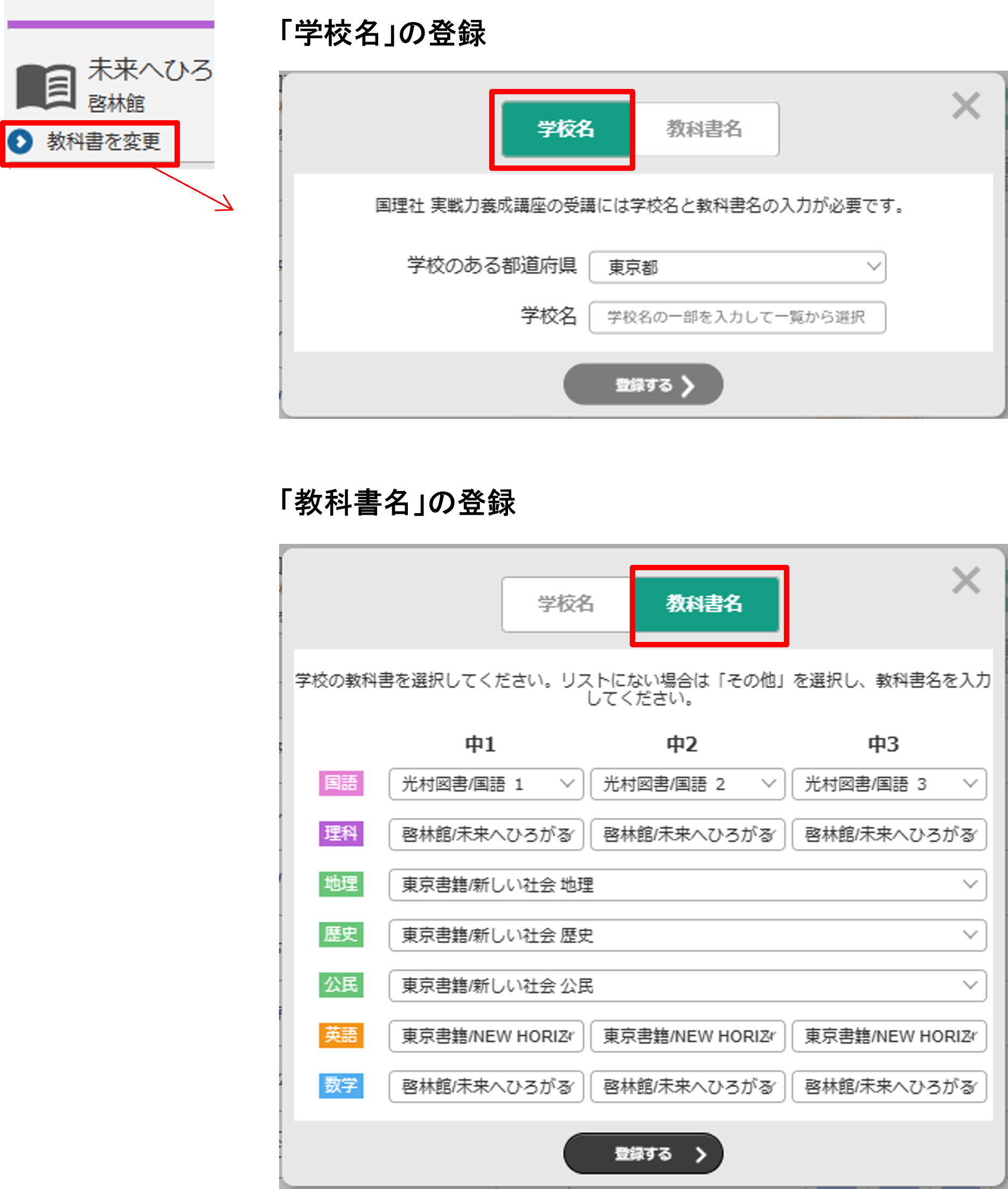
動画が再生しない場合、以下ご確認ください。
iPhone、Androidのスマートフォン、iOS9,10のiPad、Android4,5のタブレットをご利用の場合
「東進講座受講アプリ」が必要です。
ご利用の端末に合わせて、「東進講座受講アプリ」をダウンロードしてください。